Hai problemi a cambiare i file OGV in MP4? Questo articolo può aiutare.
I file OGV si trovano in luoghi diversi, come salvati da YouTube, sincronizzati da Google Docs, ottenuti da codice HTML o registrati da OBS con più tracce audio. I file OGV utilizzano codec come Daala, Dirac o Theora, il che li rende difficili da aprire nei normali lettori multimediali o da modificare con i software video. Ecco perché la gente vuole cambiarli in MP4.
Presenteremo i primi 4 convertitori per cambiare OGV in MP4. Dai un'occhiata per trovare quello migliore per le tue esigenze.
In questo articolo
Che cos'è un formato di file OGV e perché convertire OGV in MP4?
OGV è un formato di file gratuito creato dalla Xiph.org Foundation. È spesso chiamato Immagine con video nel formato contenitore OGG. Un file OGV di solito contiene flussi video codificati con codec come Theora, Dirac o Daala. Potrebbe anche avere flussi audio, sottotitoli e altri dati in un file.
Ecco alcuni dettagli:
- OGG è il formato contenitore per i file audio, video e metadati.
- Vorbis è una tecnologia di compressione audio gratis
- Theora è una tecnologia di compressione video gratis.
Potresti vedere OGV utilizzato per i video delle pagine Web, con l'estensione ".ogv" nel codice HTML. A volte, anche se si tratta di un video, è chiamato ".ogg'' in HTML, che di solito è per i file audio. Ma in realtà, ci sono flussi video all'interno.
Cambiare un file OGV in MP4 non significa solo rinominarlo da ".ogv" a ".mp4". È inoltre necessario modificare il modo in cui il video è codificato dai formati utilizzati da OGV, come Daala, Dirac o Theora, ai formati che MP4 può gestire, come H264. Quando lo fai, alcuni strumenti potrebbero non farlo perfettamente e potresti finire con un video che ha difetti o sembra brutto.
Ci sono alcuni motivi comuni per cui dovresti convertire OGV in MP4:
- MP4 è supportato su molti dispositivi e piattaforme. Quindi è più facile guardare i video su diversi sistemi.
- Molte piatteforme e dispositivi ben noti preferiscono MP4. Questo perché la maggior parte dei video MP4 vengono riprodotti senza problemi.
- I file MP4 possono essere condivisi facilmente online perché funzionano con varie piatteforme e servizi.
Ecco perché hai bisogno di un buon convertitore video per convertire un file OGV in MP4.
2 Migliori OGV a MP4 Convertitori [Desktop]
Ecco i due migliori convertitori da OGV a MP4 per l'uso desktop. Che tu sia un principiante o un professionista, abbiamo soluzioni semplici per una conversione fluida.
Lettore multimediale VLC
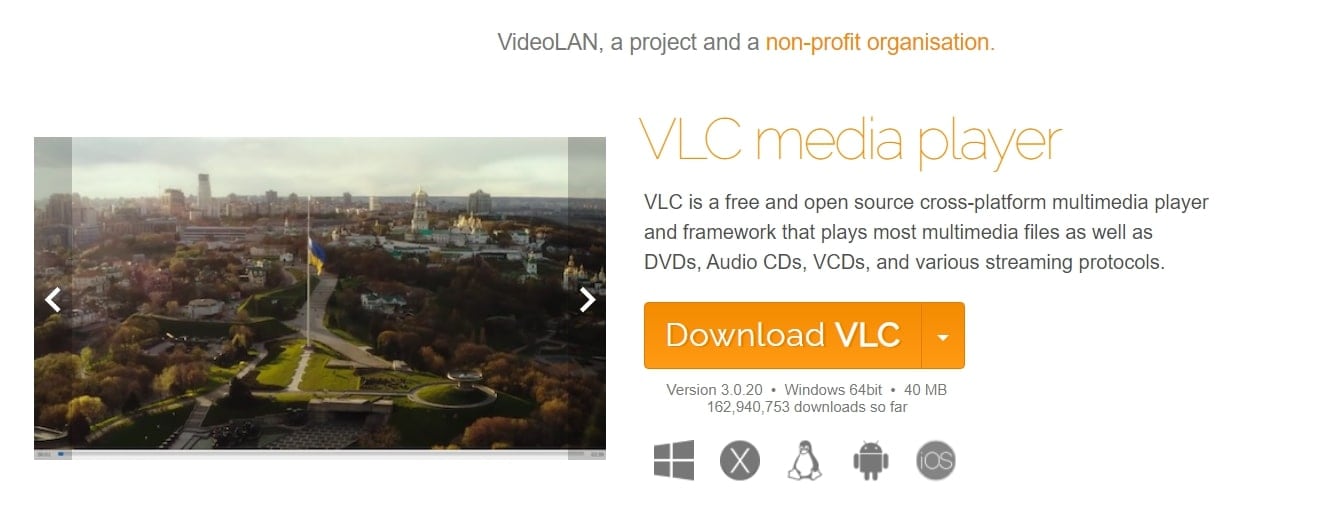
VLC Media Player è ottimo per riprodurre file OGV e convertirli in MP4, QuickTime, WebM e altri formati. Funziona completamente su dispositivi Windows, macOS, Linux, iOS e Android.
Oltre a riprodurre file OGV, VLC può anche convertirli in MP4 senza sforzo. Utilizzando le preimpostazioni di VLC, puoi cambiare rapidamente il formato del video. Se hai un file OGV o hai bisogno di convertirlo per dispositivi diversi, VLC ha quello che fa per te.
Ecco i passi per farlo.
Passo 1: Esegui il VLC media player. Apri VLC, cliccare su Media e cliccare Convert/Save.
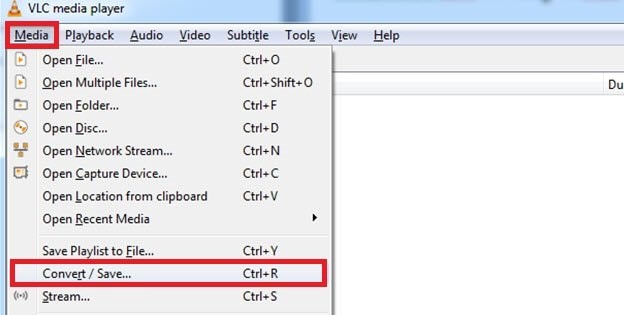
Passo 2: Cliccare sulla scheda File. Quindi, premi il pulsante Aggiungi per inserire i tuoi file OGV.
Passo 3: Una volta aggiunti i file OGV, fai clic sull'icona a forma di triangolo nel menu a discesa con l'etichetta Convert/Save. Quindi, cliccare su Converti.
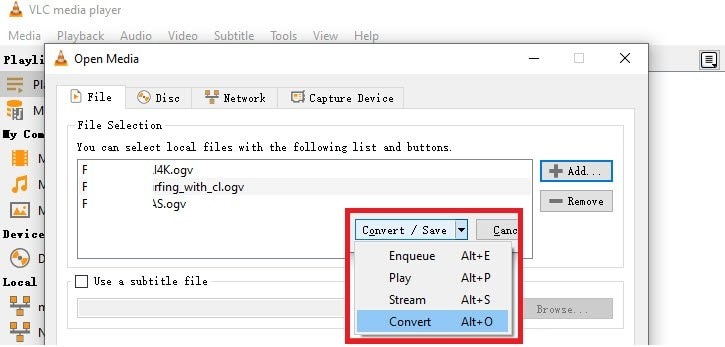
Passo 4: Nella finestra Converti, scegliere il formato di output facendo clic sul menu a discesa. Dal momento che stiamo convertendo OGV in MP4, selezionare Video – H.264 + MP3 (MP4).
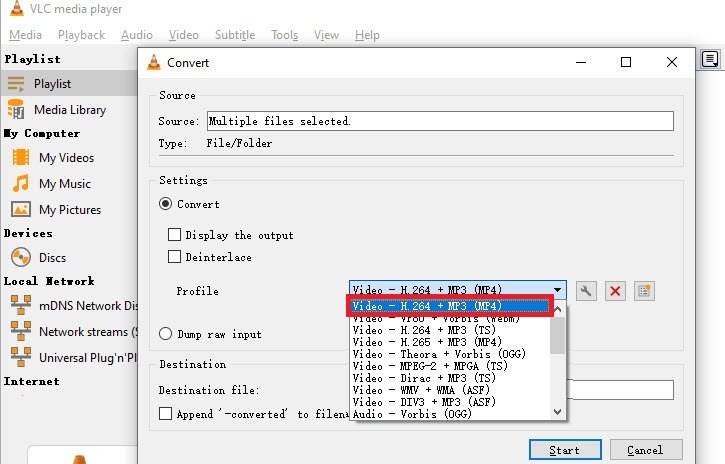
FFmpeg
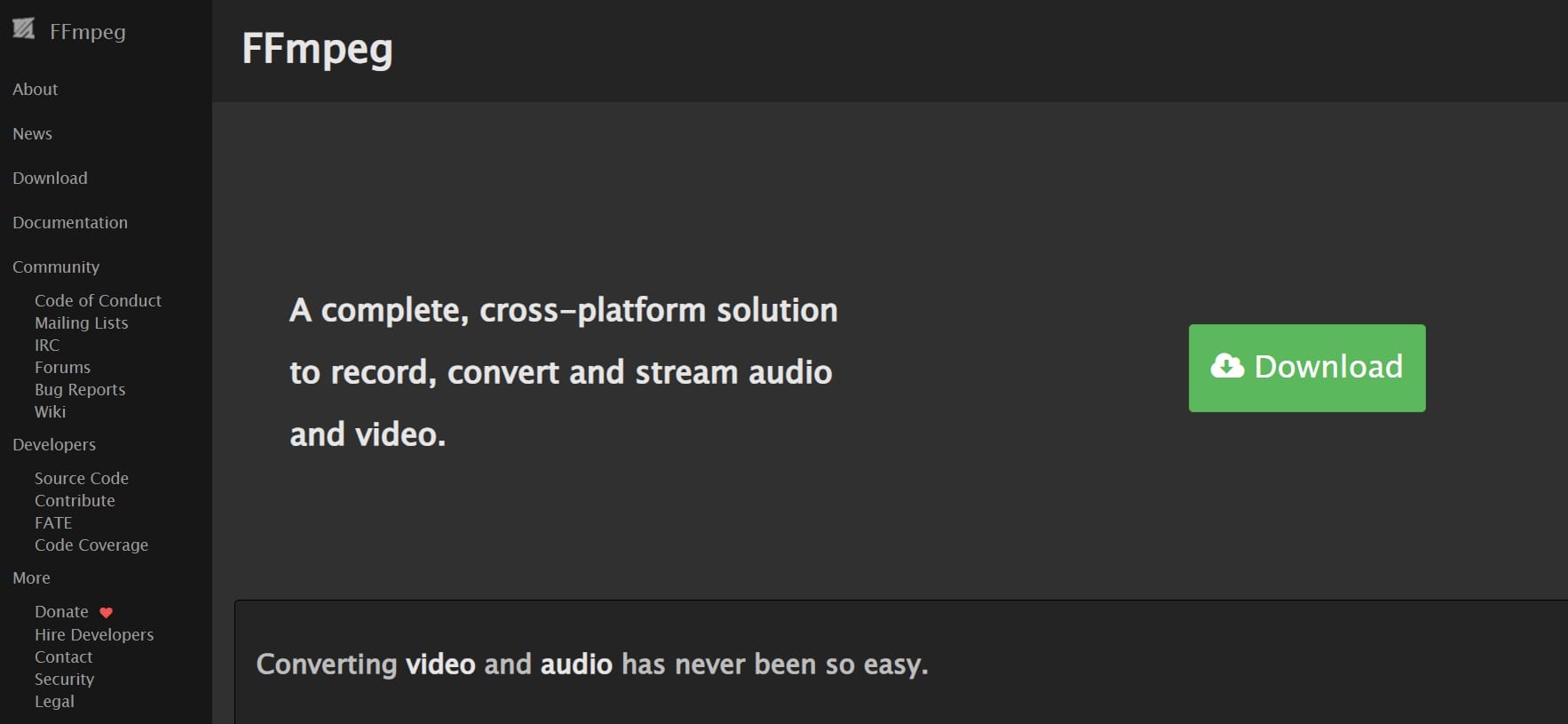
FFmpeg è un potente strumento per convertire OGV in MP4. Questo è particolarmente vero se ti senti a tuo agio con le linee di comando. Funziona su Windows, macOS, Linux e altro ancora. Anche se inizialmente può sembrare intimidatorio, imparare a usarlo può rendere la conversione da OGV a MP4 e altre attività video un gioco da ragazzi.
Ecco come convertire OGV in MP4 usando FFmpeg:
Passo 1: Installa FFmpeg sul tuo computer. Per Windows, scaricare una build statica da FFmpeg.org. Per Mac, puoi usare Homebrew.
Passo 2: Incollare il file OGV (input.ogv) nella cartella di installazione di FFmpeg (C:\ffmpeg\bin per Windows). Se FFmpeg è stato installato in una directory diversa, modificare il parametro PERCORSO in Variabili di Sistema di conseguenza.
C:\ffmpeg\bin
Passo 3: Apri Prompt dei comandi su Windows o Terminal su macOS.
Passo 4: Passare alla directory bin di FFmpeg utilizzando il prompt dei comandi:
cd \
cd ffmpeg
cd bin
Passo 5: Converti OGV in MP4 usando FFmpeg con il seguente comando:
ffmpeg -i input.ogv -c:v libx264 -preset veryslow -crf 22 -c:a aac -b:a 128k output.mp4
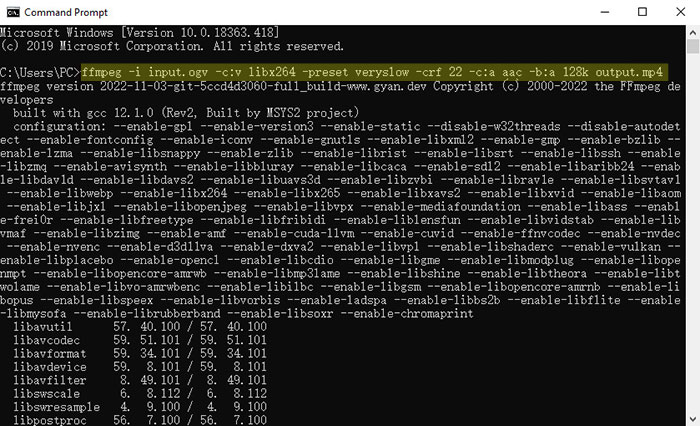
I migliori 2 Convertitori OGV A MP4 online
Alcuni utenti stanno trovando modi convenienti per convertire i file OGV senza scaricare software. Come si fa? Ti guideremo in ogni fase utilizzando questi popolari convertitori online da OGV a MP4.
1. Convertio
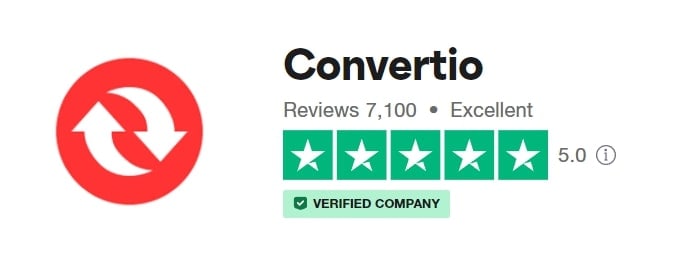
Convertio offre un modo semplice per cambiare i file OGV. È uno strumento online che rende semplice la conversione di file OGV. Con la conversione veloce basata su server, un sacco di opzioni per personalizzare, e funziona su diversi sistemi. Inoltre, non è necessario scaricare alcun software.
Ecco le sue caratteristiche principali:
- Conversione veloce dei file OGV utilizzando i server ad alta velocità di Convertio.
- Personalizza i tuoi file OGV con opzioni avanzate come il taglio, il mirroring e il ridimensionamento prima della conversione.
- Converti i video OGV in oltre 125 formati per la massima flessibilità.
- Il convertitore basato su browser di Convertio funziona perfettamente su Windows, macOS e Linux, garantendo la compatibilità con qualsiasi sistema operativo.
Come cambiare da OGV a MP4? Seguire i passaggi seguenti:
Passo 1: Scegli o trascina e rilascia il tuo video OGV dal tuo computer, iPhone o dispositivo Android. Puoi anche ottenerlo dal tuo account Google Drive o Dropbox.
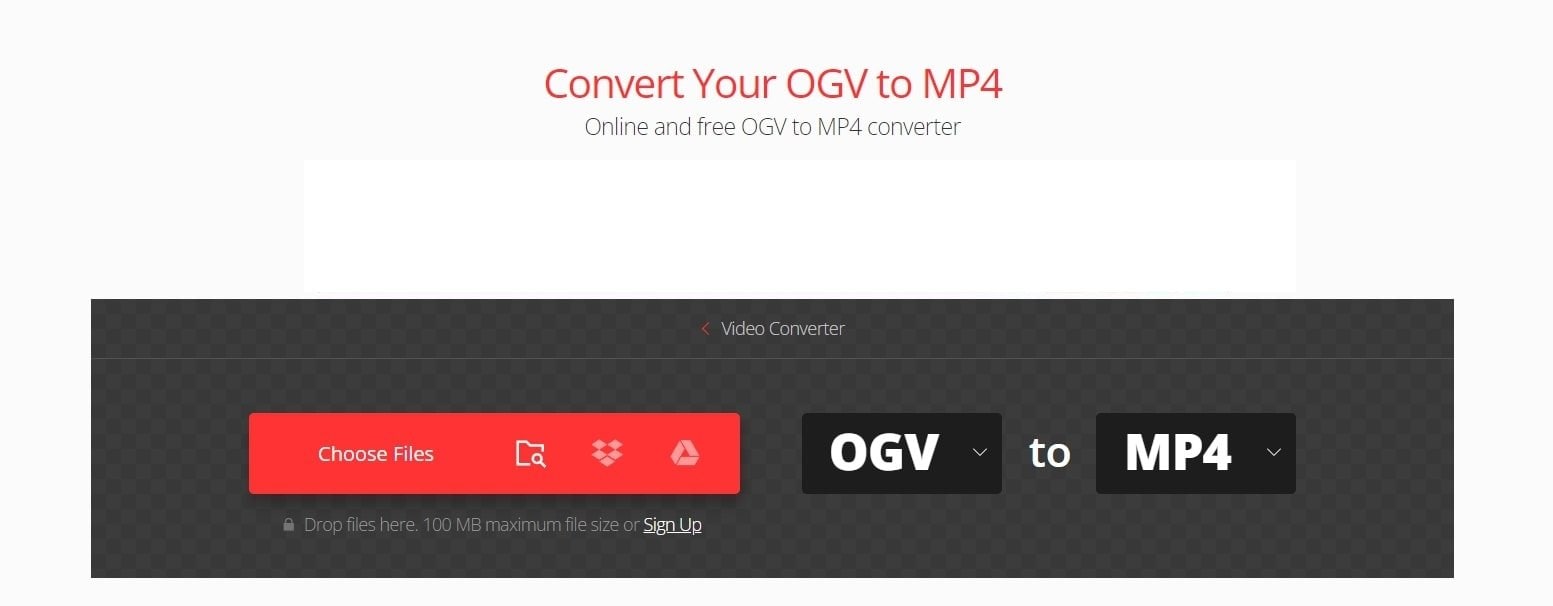
Passo 2: Dopo il caricamento, inizia a convertire il tuo OGV in MP4. È inoltre possibile modificare il formato di output in uno dei 37 formati video supportati. È possibile inserire più video per la conversione batch, se necessario.
Passo 3: Personalizza impostazioni come risoluzione, qualità e proporzioni facendo clic sull'icona dell'ingranaggio, se lo desideri. Applica le modifiche a tutti i video se necessario, quindi fai clic su Converti per procedere.
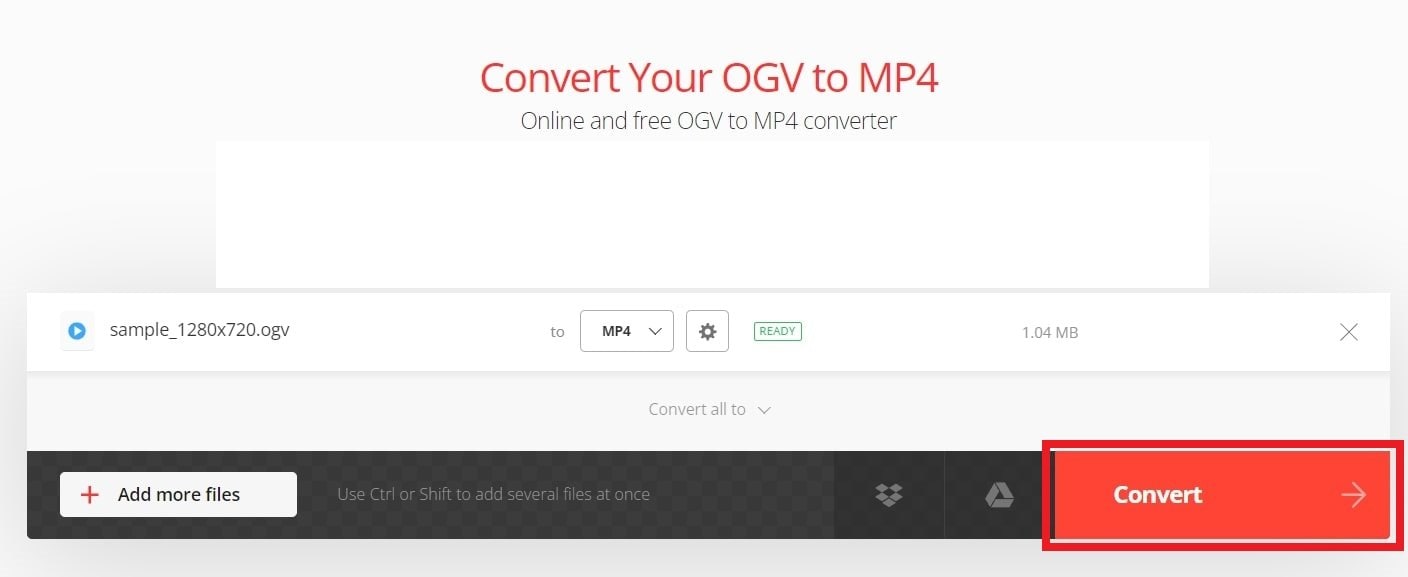
Passo 4: Una volta convertito e modificato, scarica il tuo video MP4 sul tuo Mac, PC o altro dispositivo.
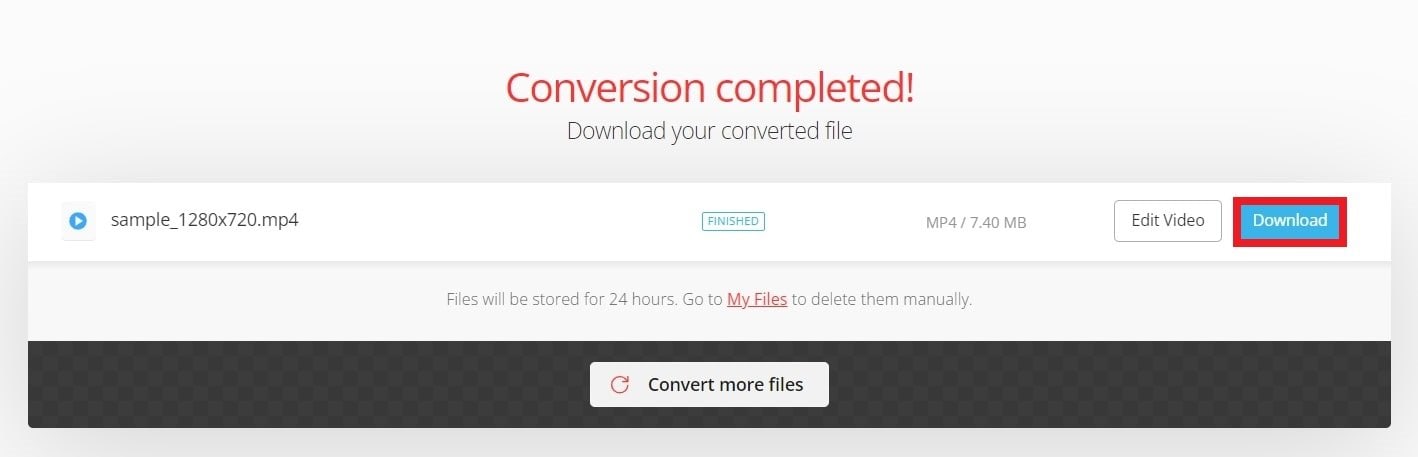
2. FreeConvert
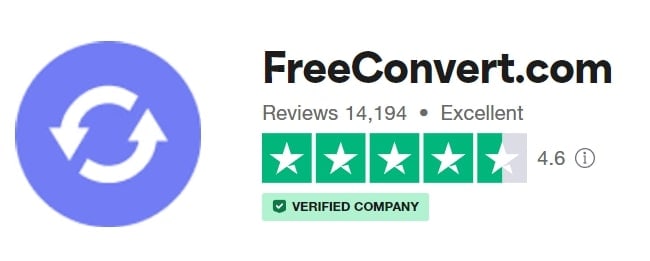
Trasforma i tuoi file OGV in MP4 senza sforzo usando FreeConvert, uno strumento online facile da usare che si concentra sulla semplicità e la qualità. Con pochi tocchi, è possibile modificare più video OGV contemporaneamente, garantendo un'esperienza fluida.
FreeConvert dà la priorità alle conversioni di alta qualità, utilizzando una combinazione di software open source e personalizzato. Inoltre, stai tranquillo sapendo che il servizio è gratuito e sicuro. I tuoi file OGV sono protetti con crittografia SSL a 256 bit.
Di seguito sono riportate alcune delle sue caratteristiche principali:
- È facile da usare. Basta caricare i file OGV e cliccare sul pulsante di conversione. Puoi anche convertire più file OGV in formato MP4 contemporaneamente.
- Questo strumento utilizza software open-source e personalizzato per garantire conversioni di alta qualità. Se necessario, puoi regolare le impostazioni di conversione utilizzando "Impostazioni avanzate".
- Questo OGV to MP4 Converter è gratuito e funziona su qualsiasi browser web. I tuoi file sono al sicuro, garantendo la sicurezza e la privacy dei file. I file vengono crittografati con SSL a 256 bit e cancellati automaticamente dopo poche ore.
Come cambiare da OGV a MP4? Attenersi a questi passaggi:
Passo 1: Cliccare sul pulsante Scegli i File per selezionare i file OGV.
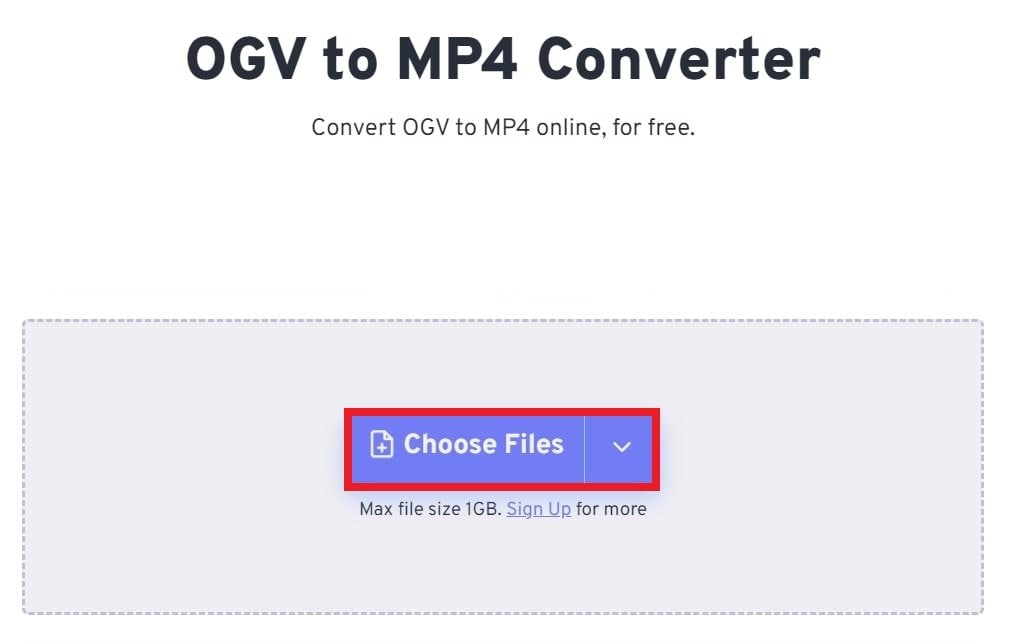
Passo 2: Preme il pulsante Converti per iniziare la conversione.
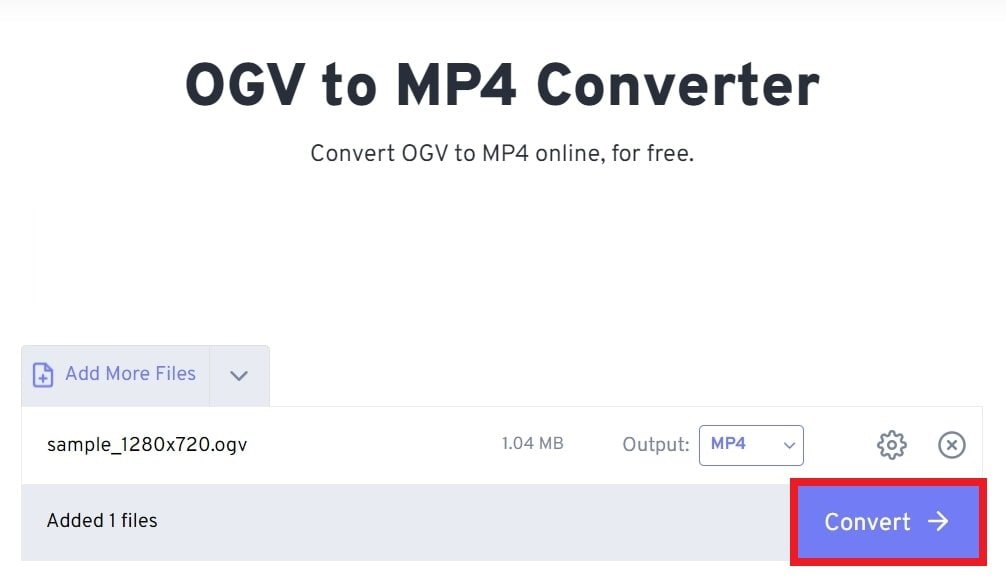
Passo 3: Una volta che lo stato cambia in Fatto, cliccare sul pulsante Download.
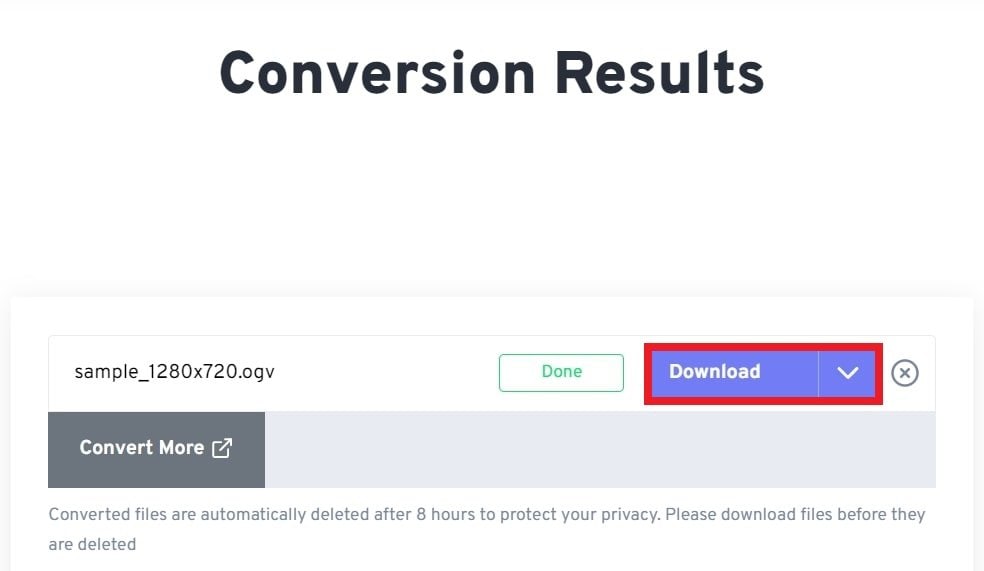
Hai problemi con i formati MP4 dopo essere stato convertito? Prova il miglior strumento di riparazione
Hai problemi con i file MP4 dopo la conversione da OGV? Affrontiamo scenari comuni in cui i file MP4 potrebbero diventare corrotti o danneggiati post-conversione.
L'introduzione di Wondershare Repairit Video Repair come la soluzione definitiva per riparare i file video MP4. Il miglior strumento offre una gamma di funzionalità su misura specificamente per la riparazione di video MP4:

Wondershare Repairit - Riparazione video
751.557 persone lo hanno scaricato.
-
Ripara i video con danni di qualsiasi tipo, come video non riprodotto, video senza audio, video o audio non sincronizzati, errori di riproduzione, corruzione dell'intestazione, video sfarfallio, codec video mancante, ecc.
-
Ripara video Full HD, 4K e 8K e supporta 18 formati popolari, tra cui MOV, MP4, M2TS, INSV, M4V, WMV, MPEG, ASF, ecc.
-
Ripara video danneggiati o corrotti causati da compressione video, arresto anomalo del sistema, modifica del formato video, ecc.
-
Ripara i video gravemente danneggiati o corrotti disponibili su schede SD, telefoni cellulari, fotocamere, unità flash USB, ecc.
-
Repairit ha una modalità di scansione rapida e avanzata. È possibile utilizzare l'uno o l'altro a seconda del livello di corruzione subito dal file video.
-
Nessun limite al numero e alla dimensione dei video riparabili.
-
Supporta Windows 11/10/8/7/Vista, Windows Server 2003/2008/2012/2016/2019/2022 e macOS 10.10~macOS 13.
- Wondershare Repairit utilizza algoritmi all'avanguardia per risolvere efficacemente vari problemi nei file MP4, tra cui corruzione, errori di riproduzione e problemi di sincronizzazione.
- Risparmia tempo riparando più file MP4 contemporaneamente. Ciò garantisce un processo di riparazione semplificato per gli utenti con grandi raccolte di video.
- Repairit Desktop vanta un'interfaccia intuitiva per gli utenti di tutti i livelli di abilità. Così rendendolo facile da navigare e utilizzare le sue potenti funzionalità di riparazione.
- Prima di impegnarsi nel processo di riparazione, gli utenti possono visualizzare in anteprima i file MP4 riparati per garantire risultati soddisfacenti.
- Repairit Desktop è compatibile con una vasta gamma di tipi di file MP4, assicurando che possa riparare efficacemente i video codificati con diversi codec e risoluzioni.
Inoltre, Repairit offre anche una versione online per i processi di riparazione convenienti per risolvere rapidamente e facilmente i file MP4 senza installazione di software. Con Wondershare Repairit, risolvere i problemi di formato MP4 diventa un'esperienza senza problemi, assicurando che i tuoi video convertiti rimangano intatti e riproducibili.
Conclusione
La conversione da OGV a MP4 è importante per rendere i video compatibili e di facile accesso. Convertitori desktop come VLC Media Player e FFmpeg offrono opzioni potenti con molte caratteristiche. Convertitori online come Convertio e FreeConvert sono anche utili, ma potrebbero avere limiti di dimensione e hanno bisogno di internet.
Quando scegli un convertitore, considera la velocità, l'affidabilità, la facilità d'uso e la privacy. Trova quello che si adatta alle tue esigenze, sia che si tratti di software desktop o strumenti online. Fare scelte intelligenti ti aiuta a convertire senza intoppi e riprodurre facilmente i video su diversi dispositivi.
FAQ
-
Qual è la differenza tra OGV e MP4?
OGV è un formato contenitore video open source sviluppato dalla Xiph.Org Foundation, mentre MP4 è un formato contenitore multimediale ampiamente utilizzato standardizzato dal Moving Picture Experts Group. MP4 è più ampiamente supportato su diversi dispositivi e piattaforme rispetto a OGV. -
Posso riprodurre file OGV e MP4 su dispositivi mobili?
Sia i file OGV che MP4 possono essere riprodotti su molti dispositivi mobili, ma i file MP4 sono generalmente più ampiamente supportati su diverse piattaforme e dispositivi. La maggior parte degli smartphone e tablet moderni supporta la riproduzione MP4 senza software o plug-in aggiuntivi. -
Ci sono limitazioni sui codec audio e video per i file OGV e MP4?
I file OGV in genere utilizzano il codec video Theora e il codec audio Vorbis, mentre i file MP4 possono supportare molti codec video e audio, tra cui H.264 per i video e AAC per l'audio. Questa flessibilità nel supporto codec è uno dei motivi per cui MP4 è più popolare per i contenuti multimediali.


